视频地址:https://www.bilibili.com/blackboard/html5player.html?aid=583385847&as_wide=1
教程作者:Safii Clon(授权翻译)
优设字幕组:林家
交作业:#优设每日作业#
奇幻森林中被一条大金鱼「跟踪」,快来学习这个神秘的场景合成吧~

详细操作请看文章开头的视频教程演示。
打开森林素材,解锁背景并复制一层,添加蒙版,在蒙版上拉出黑白渐变拼接两个图层
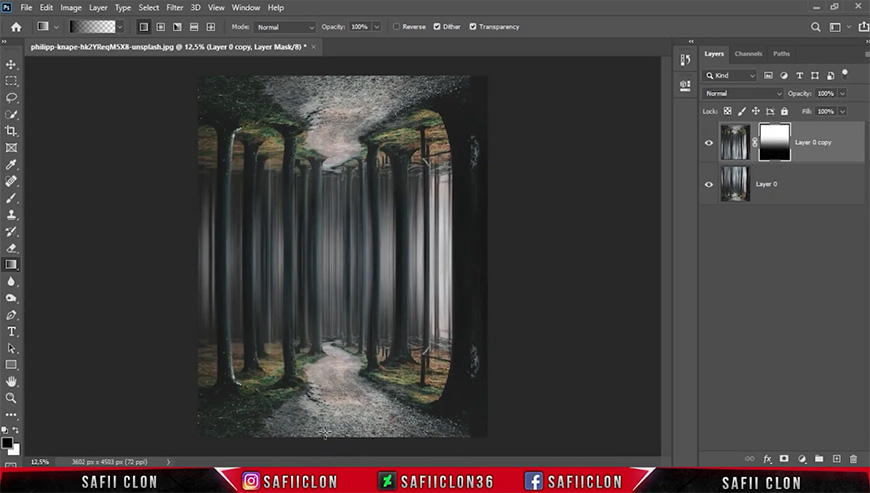
调整图层大小并裁剪画面,将两个图层编组并命名背景
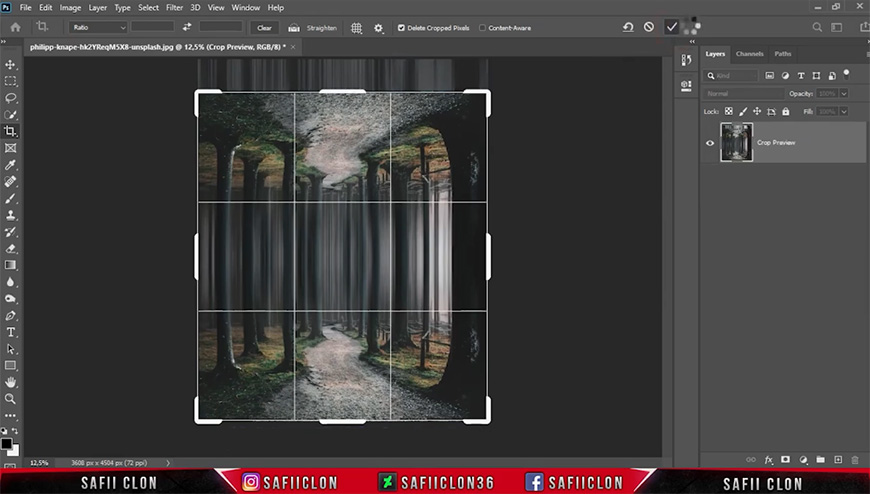
导入人物素材,用快速选择工具及套索工具抠出人物部分

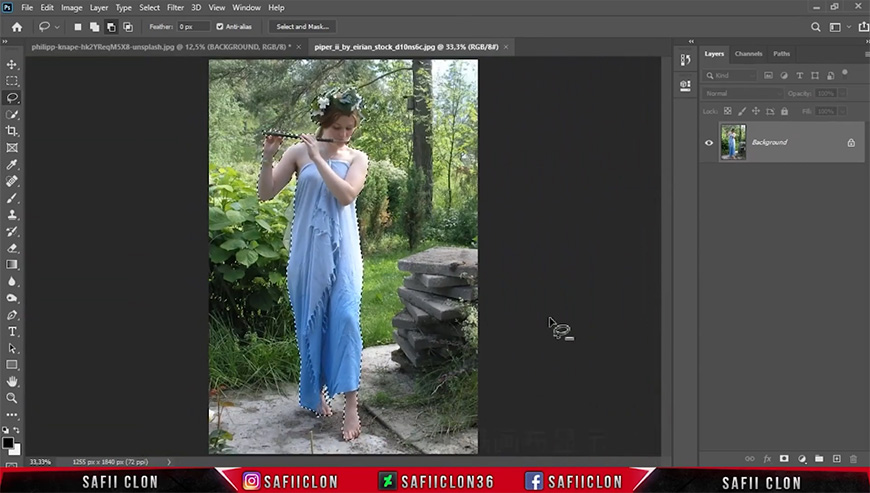
如果你对抠图还不是很熟悉的话,这些教程可以帮到你~
将抠好的人物素材导入森林,调整大小位置
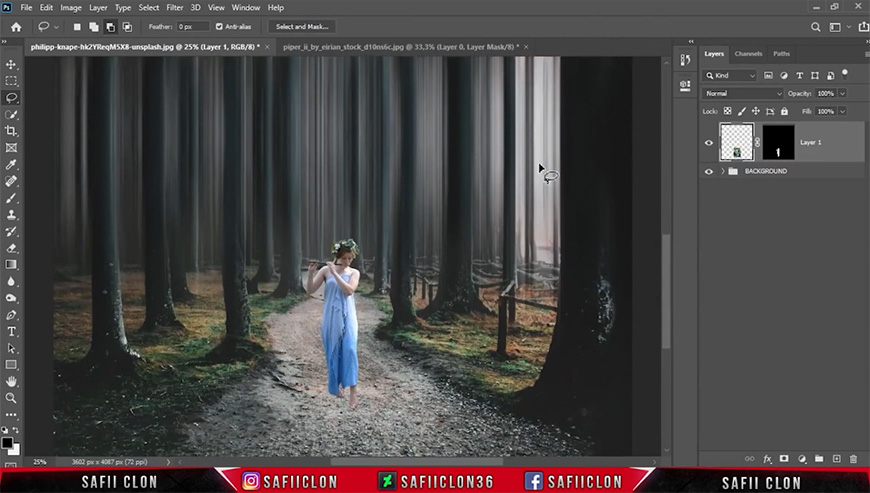
右键蒙版选择并遮住,调整蒙版边缘
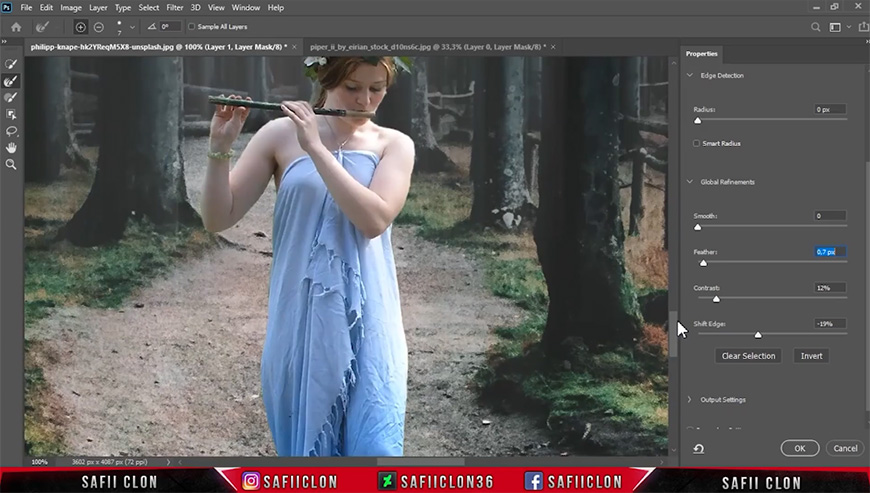
新建中性灰图层剪切至人物图层,模式改为柔光,用加深减淡工具给人物制作亮暗部

新建色阶、曲线、自然饱和度调整图层,剪切至人物图层

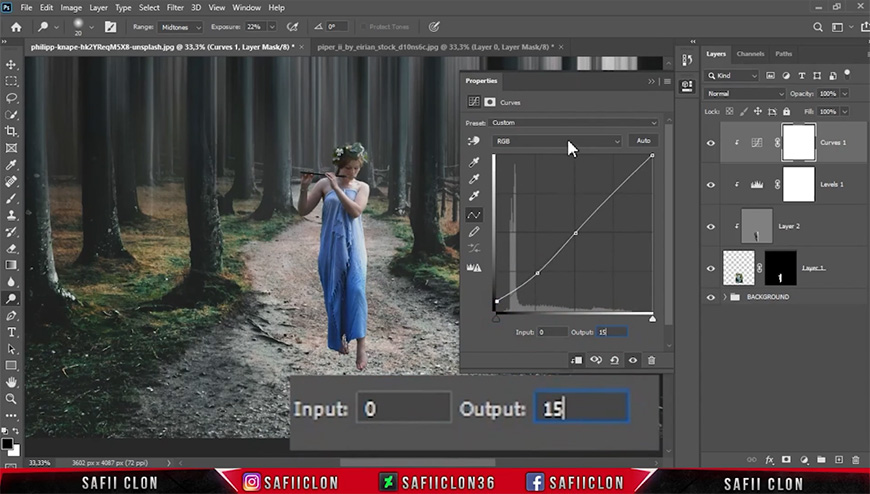
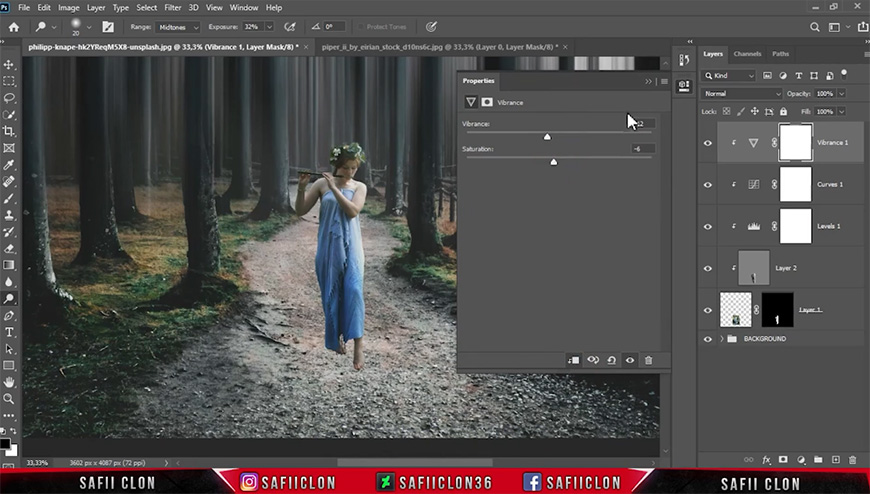
在人物图层下方新建图层,用画笔画出阴影
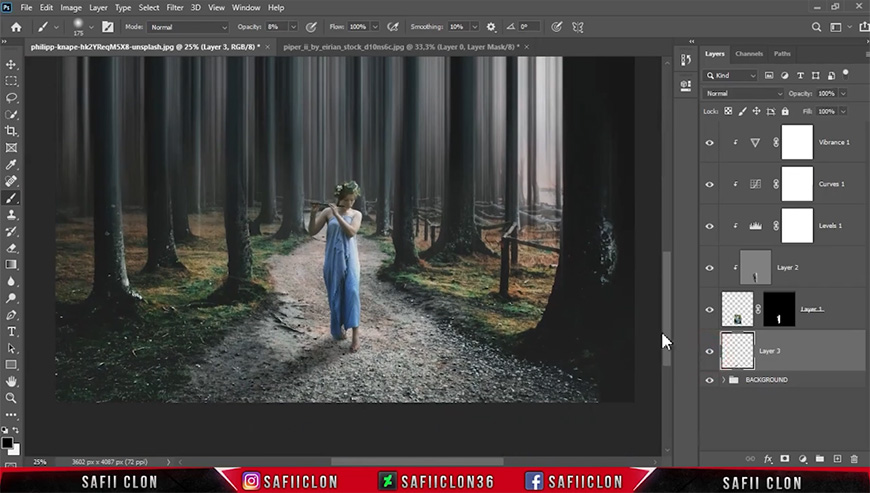
将所有人物及人物调整层编组并命名
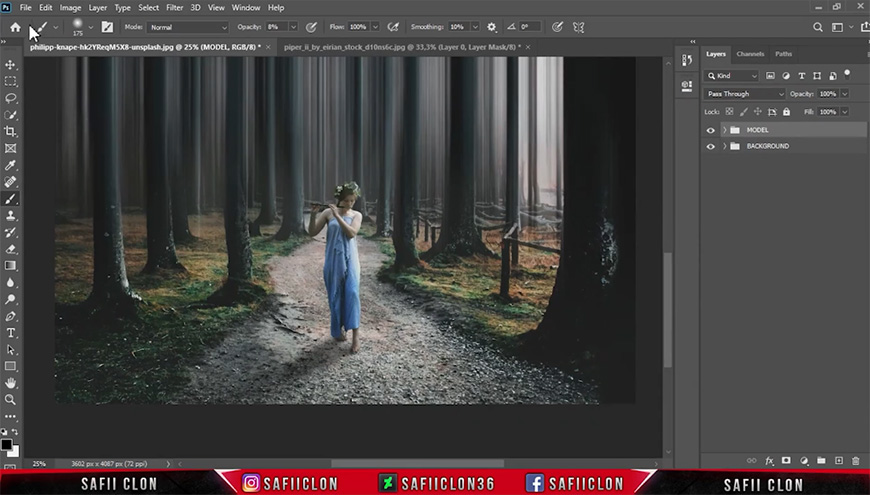
打开大鱼素材,用魔棒抠出金鱼并拖入森林文件中,调整大小位置
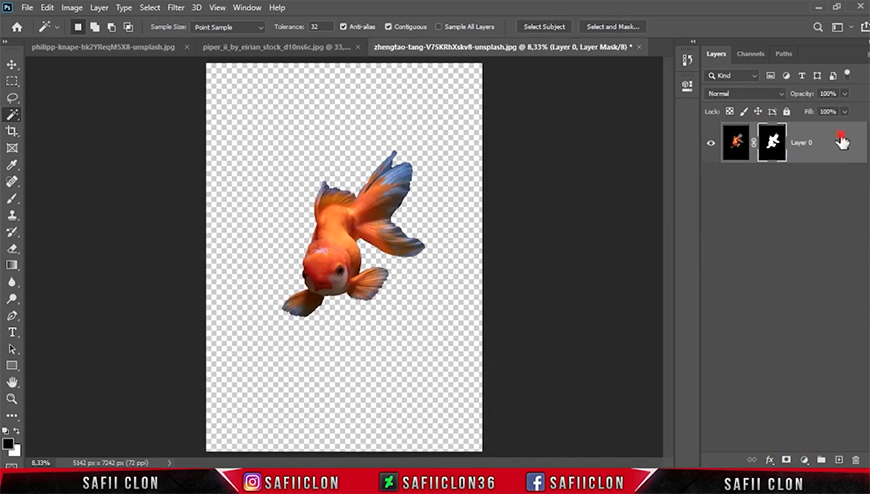
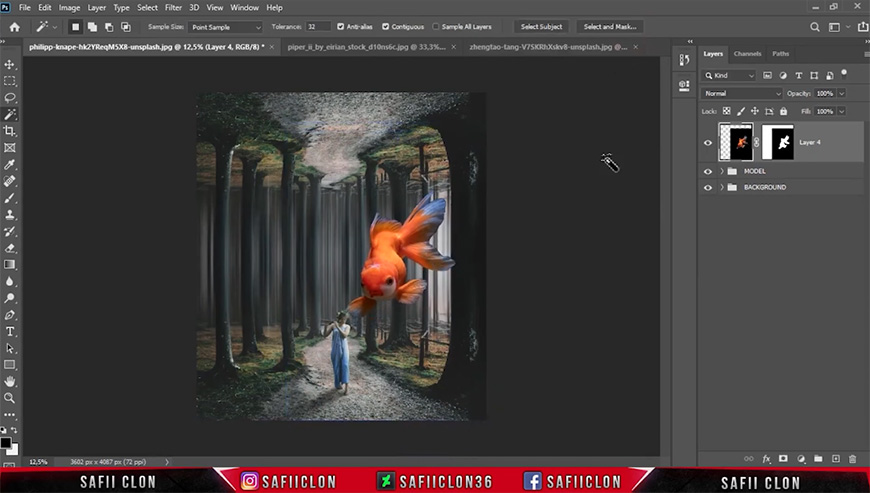
右键图层蒙版,选择并遮住,用调整边缘画笔及调整其他参数调整金鱼边缘
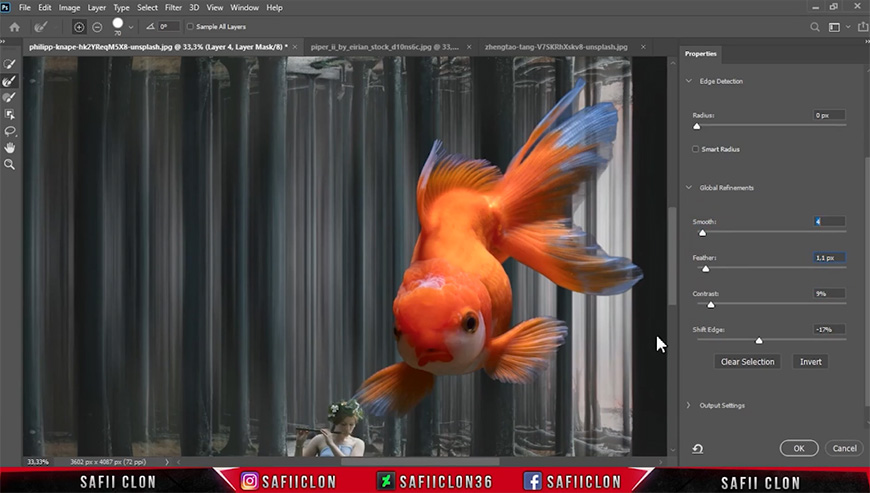
选择大鱼图层应用蒙版并重新添加蒙版,用画笔在蒙版上擦出被树挡住的效果及柔化鱼的边缘
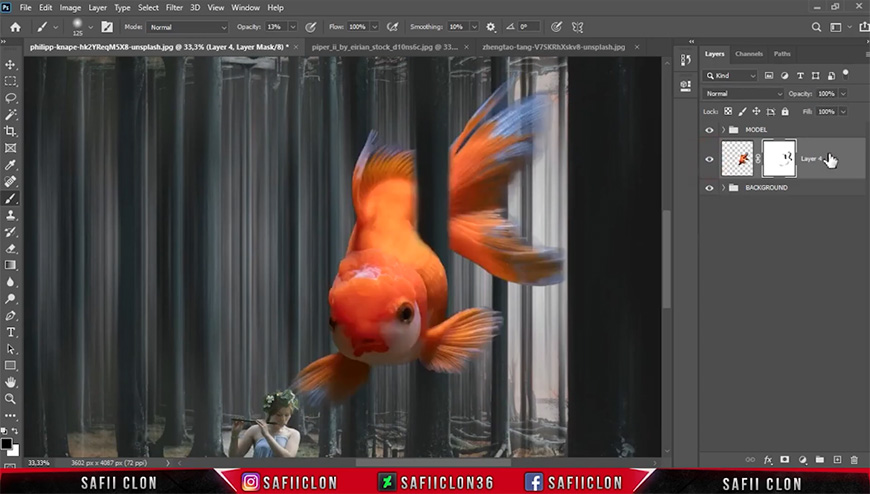
右键应用蒙版,并复制该图层
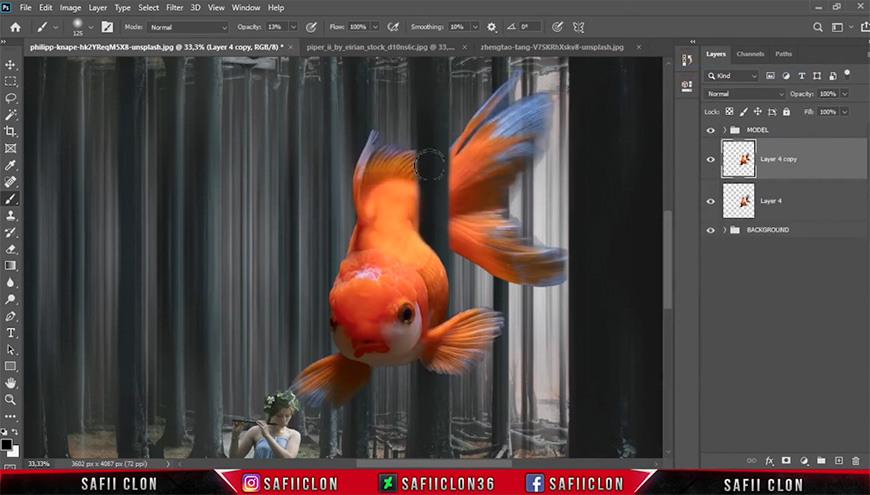
给复制后的新图层添加高斯模糊并添加蒙版,使远处的鱼变模糊‘’

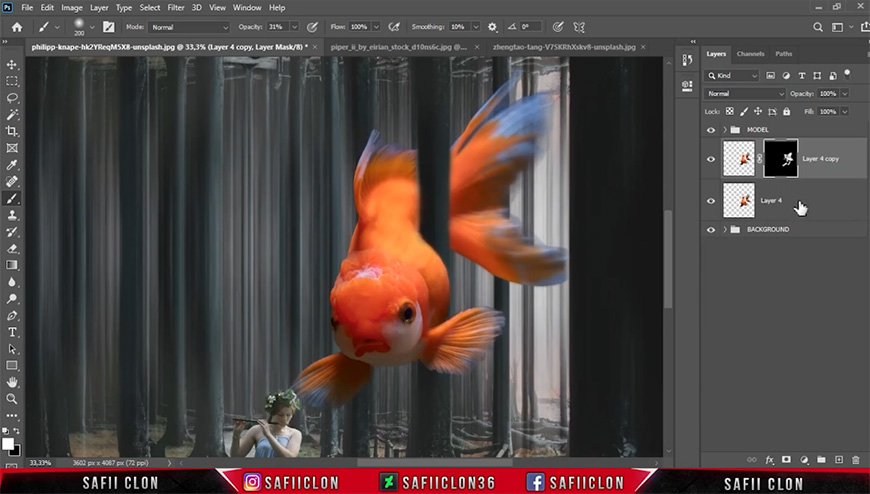
选择原大鱼图层,添加蒙版,用画笔擦除远处的硬边

将所有大鱼图层编组并命名

新建图层剪切至大鱼,改图层模式为亮光,用白色画笔涂抹提亮大鱼尾部

添加自然饱和度、色彩平衡、色阶调整图层,调整相关参数并剪切至大鱼组



新建中性灰图层剪切至大鱼组,模式改为柔光,用加深减淡工具给大鱼制作亮暗部

新建曲线调整图层,调整曲线,并剪切至大鱼组

将大鱼组及大鱼的调整图层编组并命名

新建图层,用白色画笔拍一个白光,调整大小位置

用多边形套索工具抠出最右边的树并创建蒙版,之后ctrl+i反相蒙版

调整画笔颜色及不透明度在蒙版上进行涂抹

新建中性灰图层,模式改为柔光,用加深减淡工具涂抹画面需要提亮或压暗的部分

添加色阶调整图层,调整完之后盖印所有图层并将盖印图层转为智能对象


添加camera raw滤镜



添加颜色查找图层,选择对应滤镜,降低填充



来源:https://uiiiuiii.com/photoshop/1212259244.html
图文来源于网络,如有侵权请联系删除。
 百木园
百木园